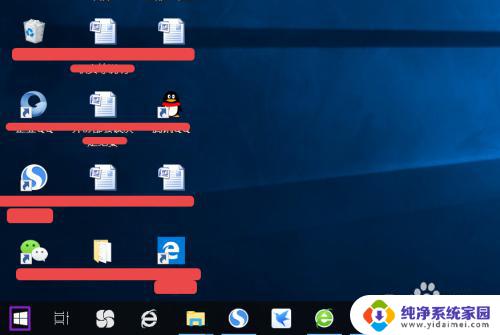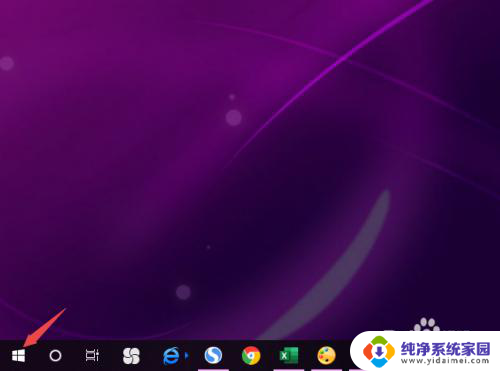电脑没有音箱怎么出声音 电脑声音不响怎么办
更新时间:2023-12-21 14:54:28作者:yang
在现代社会中电脑已经成为了我们生活中不可或缺的一部分,有时候我们可能会遇到一些问题,比如电脑没有音箱或者声音不响等。这些问题可能会影响我们正常使用电脑的体验,甚至会给我们的工作和娱乐带来一定的困扰。当我们面临这些问题时,应该如何解决呢?本文将为大家介绍一些简单的方法,帮助大家解决电脑没有音箱或者声音不响的问题。
操作方法:
1.电脑不出声音,一般是因为我们误操作导致声音被我们关闭了。我们将其设置打开就可以了,我们点击电脑左下角的微软按钮;
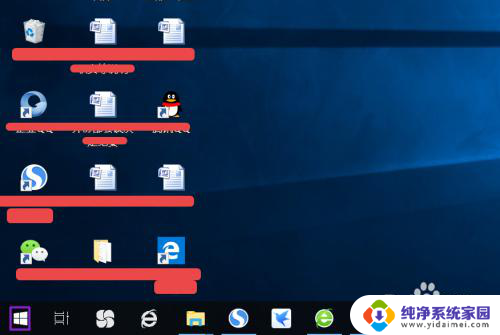
2.弹出的界面,然后我们进行下滑界面,找到Windows系统,然后点击它;
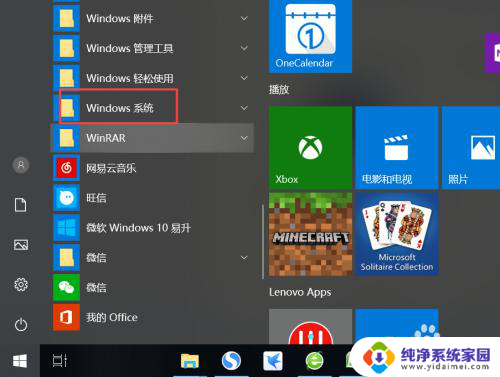
3.弹出的界面,我们点击控制面板;
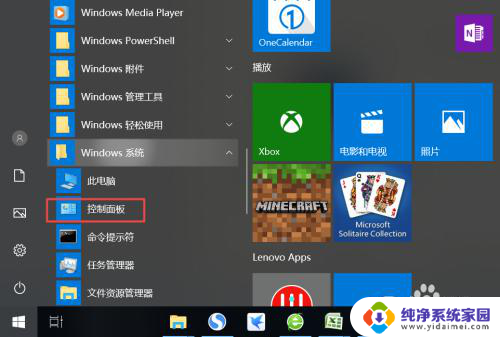
4.弹出的界面,我们找到声音,然后点击打开;
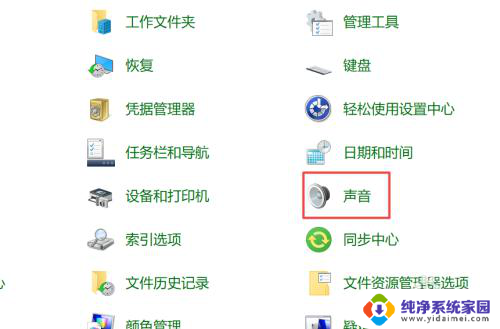
5.弹出的界面,我们点击扬声器;
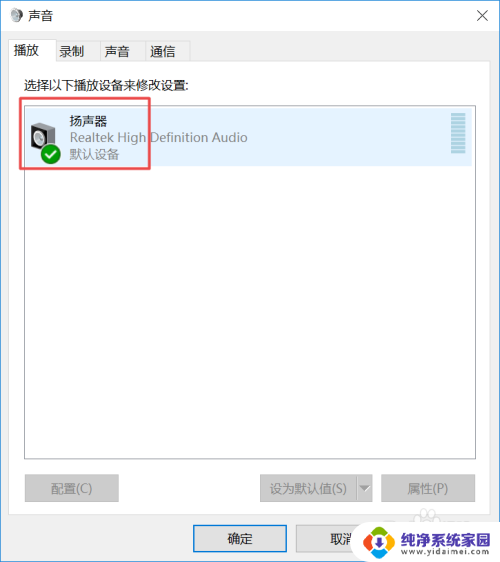
6.然后我们点击属性;
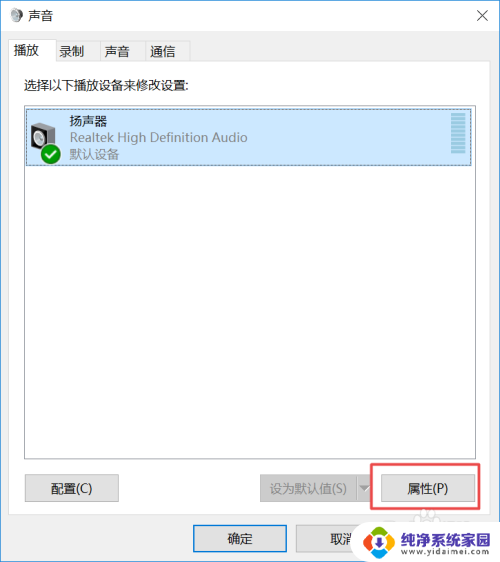
7.弹出的界面,我们点击级别;
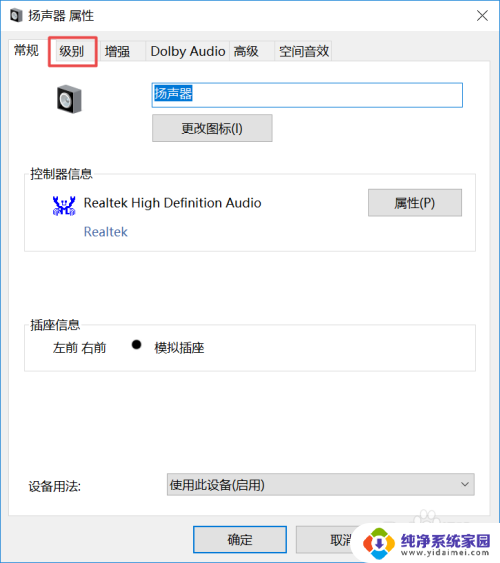
8.然后我们将声音向右滑动;
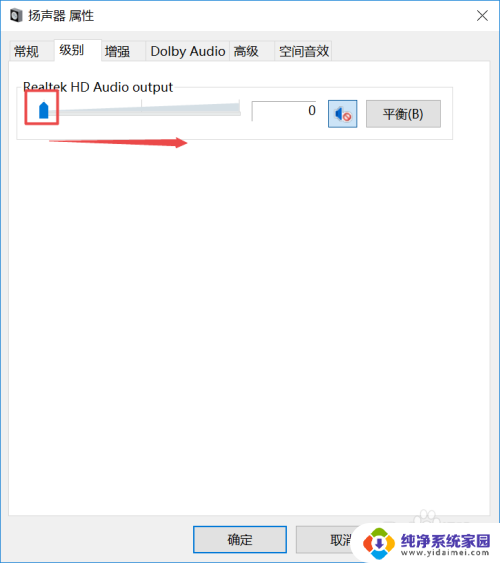
9.滑动成功后,我们点击右边的那个禁用声音的按钮;
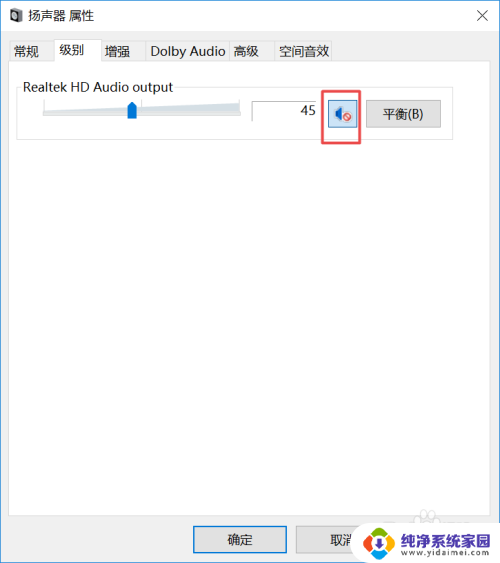
10.之后我们点击确定就可以了,电脑就会有声音了。
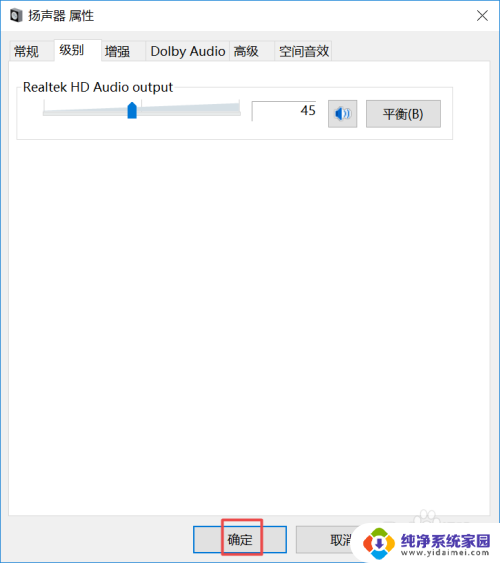
以上就是关于电脑没有音箱怎么出声音的全部内容,如果你也遇到了相同的问题,可以按照以上方法来解决。